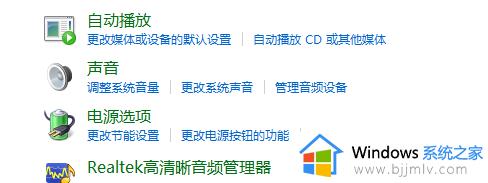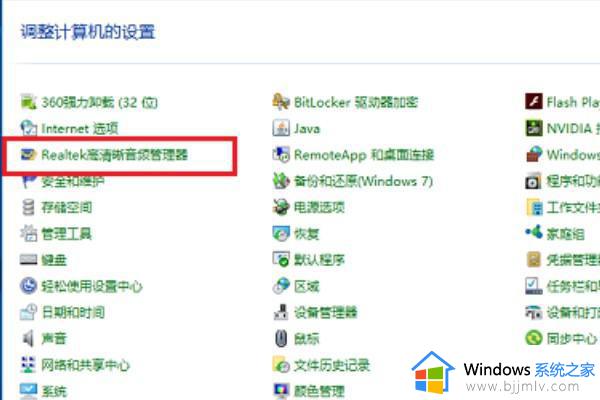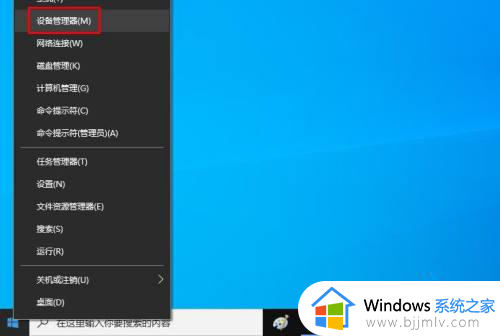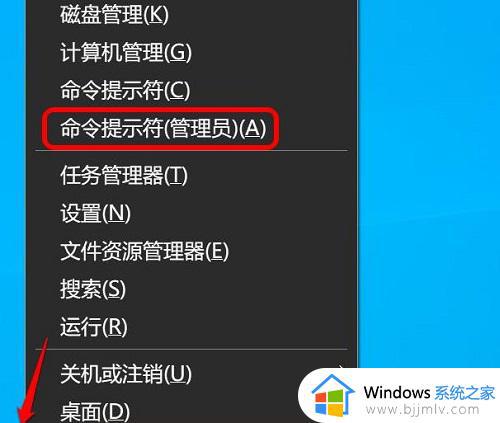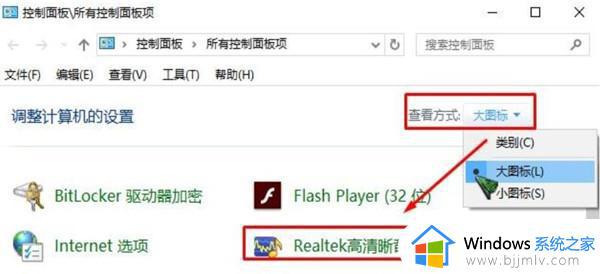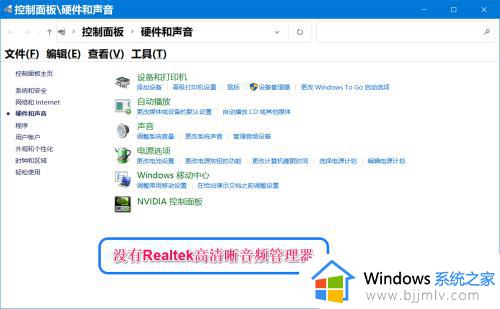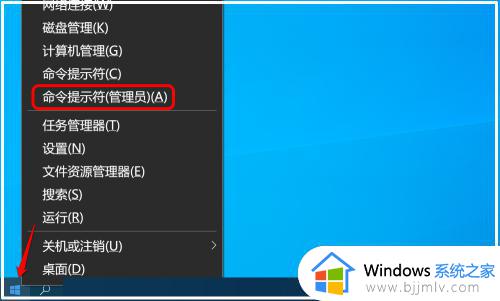win10找不到realtek高清晰音频管理器解决方法
更新时间:2022-10-18 09:35:46作者:runxin
我们在日常使用win10系统的过程中,当用户需要对电脑外放的声音进行调整时,往往可以通过win10系统自带的realtek高清晰音频管理器来进行设置,不过有些用户却总是找不到,对此应该怎么解决呢?下面小编就来告诉大家win10找不到realtek高清晰音频管理器解决方法。
具体方法:
1.在电脑桌面右下角右键点击音量。

2.打开声音设置。
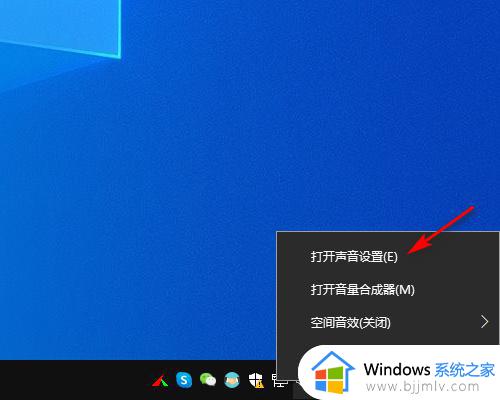
3.在声音设置中点击管理声音设备。
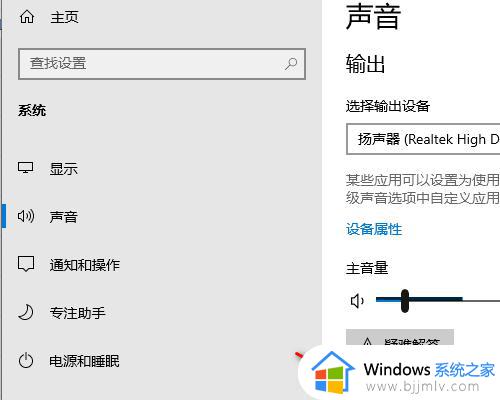
4.在声音设备中点击Realtek高清晰音频设备。
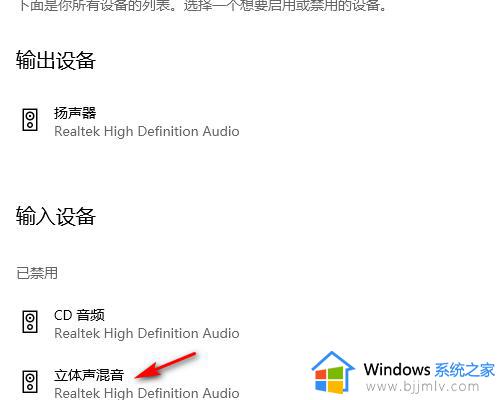
5.点击启用立体声混音Realtek高清晰音频设备即可。
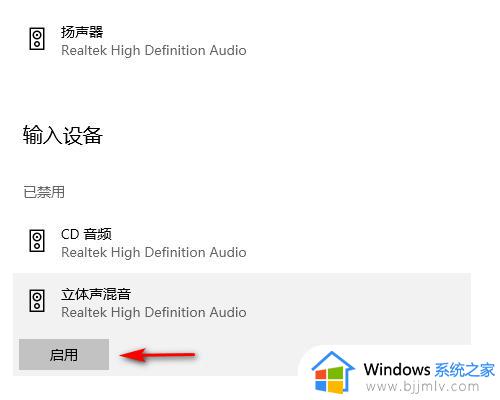
上述就是小编告诉大家的win10找不到realtek高清晰音频管理器解决方法了,有出现这种现象的小伙伴不妨根据小编的方法来解决吧,希望能够对大家有所帮助。